A pesar de todos los cambios en la interfaz de usuario y el pulido en Windows 11, hay algunos problemas subyacentes que simplemente no parecen salir de Windows. Por ejemplo, algunos usuarios informaron recientemente que tenían problemas de audio en Windows 11, por lo que elaboramos una guía para solucionar el problema de”sin sonido”en Windows 11. Y ahora, nos hemos topado con informes de usuarios que enfrentan picos aleatorios en el disco. uso en Windows 11, con un uso del disco del 100% incluso cuando la PC está inactiva. Entonces, para resolver el problema, hemos enumerado 12 formas sencillas de ayudar a reducir el alto uso del disco en Windows 11. En ese sentido, avancemos y aprendamos cómo solucionar el 100 % de la utilización del disco en Windows 11.
Reparar el uso del disco al 100 % en Windows 11 (2022)
En esta guía, hemos detallado los métodos más efectivos para solucionar el problema del uso del disco al 100 % en Windows 11. Hemos incluido algunas soluciones informadas por los usuarios y algunas correcciones emitidas por el propio Microsoft. Puede expandir la tabla a continuación y ver todos estos métodos a su ritmo.
Índice
1. Deshabilitar el servicio SysMain (Superfetch)
SysMain, anteriormente conocido como Superfetch, es un servicio que utiliza Windows 11/10 para precargar aplicaciones en la memoria antes de iniciarlo. Microsoft ha traído esta función para iniciar programas lo más rápido posible. Sin embargo, debido a esta función, el uso del disco a veces aumenta, ya que está ocupado todo el tiempo mientras se carga el programa del disco a la memoria.
Y según los informes de los usuarios hasta ahora, parece que la razón principal detrás del uso del disco al 100 % en Windows 11 es, de hecho, el servicio SysMain. Entonces, para corregir el alto uso de disco en Windows 11, debemos deshabilitar el servicio SysMain. Estos son los pasos que debe seguir. Tenga en cuenta que deshabilitar el servicio ralentizará marginalmente el tiempo de apertura de la aplicación, pero eso es todo.
1. Primero, use el método abreviado de teclado de Windows 11″Windows + R”para abrir el mensaje Ejecutar. Aquí, escribe services.msc y presiona Enter.
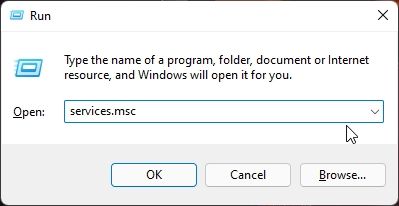
2. A continuación, desplácese hacia abajo y busque”SysMain“o”Superfetch”. Haga doble clic para abrir su ventana de propiedades.
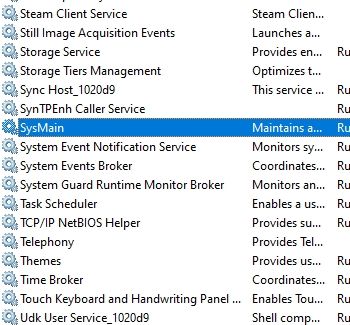
3. Aquí, cambie el tipo de inicio a”Deshabilitado“y haga clic en”Detener”para detener inmediatamente el servicio. Ahora, haga clic en Aplicar-> Aceptar.
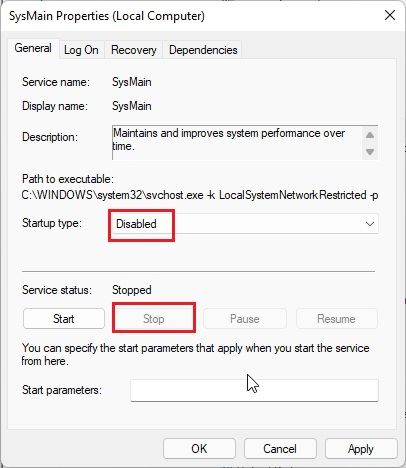
4. Al instante notará que el uso del disco se reduce a un 10-15 % en Windows 11. Puede reiniciar su PC y comprobar si el uso del disco sigue aumentando o no.
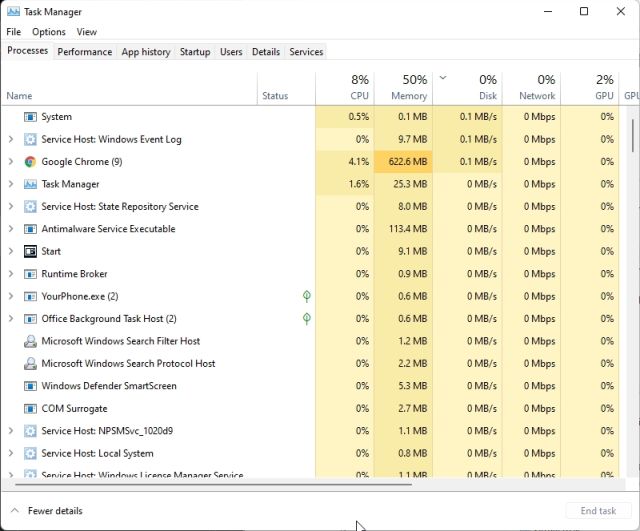
2. Deshabilitar la telemetría y las experiencias de usuario conectadas
La telemetría y las experiencias de usuario conectadas es otro servicio de Microsoft que se ejecuta bajo svchost.exe y es responsable del alto uso del disco en Windows 11. Básicamente hace un seguimiento de los datos de diagnóstico y los envía a los servidores de Microsoft. Muchos usuarios han informado que es uno de los principales culpables del uso del disco al 100% en Windows 11. Entonces, para deshabilitarlo, siga los pasos a continuación.
1. Abra el mensaje Ejecutar presionando el atajo”Windows + R“. Aquí, escribe services.msc y presiona Enter.
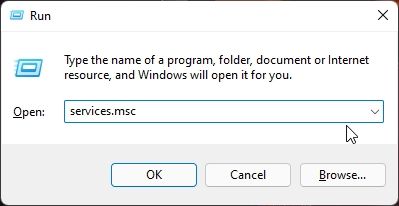
2. En la ventana Servicios, busque”Experiencias de usuario conectado y telemetría“y haga doble clic para abrirlo. Luego, configure el Tipo de inicio en”Deshabilitado”y detenga el servicio de inmediato. Haga clic en Aplicar-> Aceptar para guardar los cambios.

3. Le sugiero que deshabilite el”Servicio de plataforma de dispositivos conectados“también. Cambie el Tipo de inicio a”Deshabilitado“y detenga el servicio. La desactivación de estos dos servicios debería reducir significativamente el uso del disco en su PC con Windows 11.
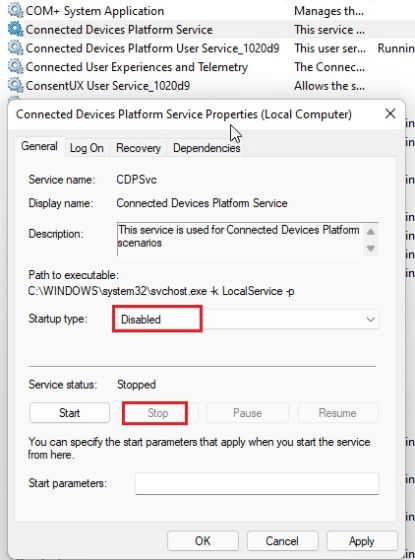
3. Deshabilitar la búsqueda de Windows
La búsqueda de Windows también es el principal sospechoso detrás del aumento del uso del disco en Windows 11. Deshabilitar la búsqueda de Windows hará el trabajo para la mayoría, pero tenga en cuenta que también afectará la búsqueda de archivos y carpetas en tu computador. Entonces, si no se siente cómodo deshabilitando este servicio, le sugerimos que omita esta solución y continúe con el siguiente paso.
1. Abre la ventana Ejecutar usando el método abreviado de teclado”Windows + R”y ejecuta services.msc.
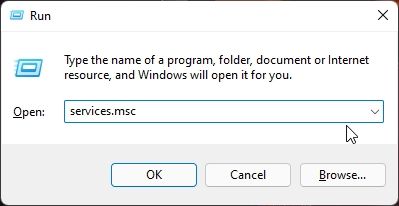
2. Luego, busque “Búsqueda de Windows” y haga doble clic para abrirlo. En la ventana emergente, establezca el Tipo de inicio en”Deshabilitado” y detenga el servicio al instante. Después de eso, haga clic en Aplicar-> Aceptar y reinicie la PC. Debería notar un uso bajo del disco en Windows 11 después del reinicio.
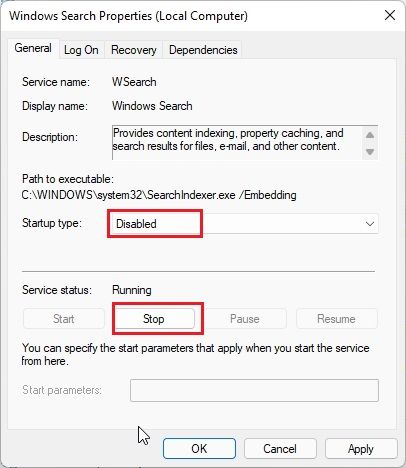
4. Deshabilitar la desfragmentación programada
Windows 11 realiza periódicamente la desfragmentación del disco duro para mejorar el rendimiento. Sin embargo, en ese curso, aumenta el uso del disco al 100%, lo que hace que el sistema se retrase y no responda. Entonces, para deshabilitar la desfragmentación programada en Windows 11, siga nuestras instrucciones a continuación.
1. Presione la tecla de Windows una vez y busque”desfragmentar“. Ahora, abra”Desfragmentar y optimizar unidades”.

2. A continuación, haga clic en”Cambiar configuración“.
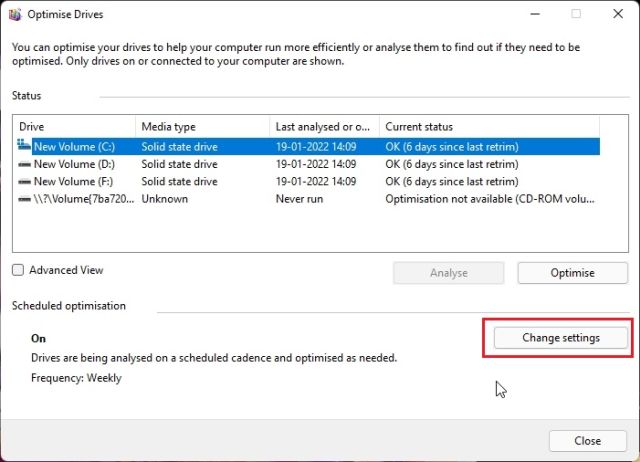
3. Aquí, desmarque la casilla de verificación”Ejecutar en un horario (recomendado)” y haga clic en”Aceptar”. Esto deshabilitará la desfragmentación programada en su PC con Windows 11, lo que, a su vez, debería reducir el uso del disco y evitar que aumente al 100 % de forma aleatoria.
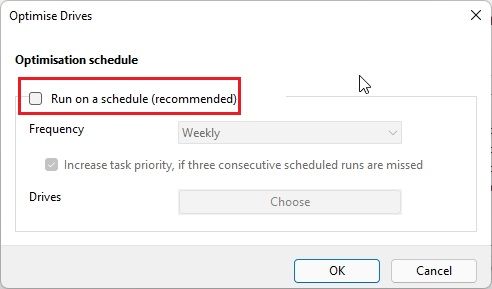
5. Desactivar aplicaciones de inicio
Las aplicaciones de inicio son programas que automáticamente comienzan a ejecutarse en segundo plano cuando inicia sesión en su PC. Estas aplicaciones, aunque es posible que no las use activamente, toman una parte importante del uso del disco y ralentizan su PC. Por lo tanto, controle qué programas permite que se inicien cuando enciende su computadora y deshabilite los innecesarios de inmediato. Aprende cómo hacerlo aquí mismo:
1. Use el método abreviado de teclado de Windows 11″Ctrl + Shift + Esc“para abrir el Administrador de tareas.
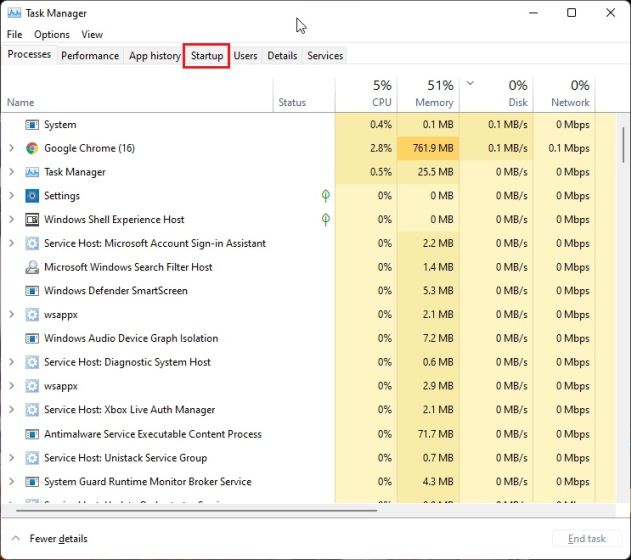
2. Luego, vaya a la pestaña”Inicio” y vea todas las aplicaciones. Si ve una aplicación que no usa durante el inicio y tiene la etiqueta”Habilitada”al lado, haga clic derecho sobre ella y desactívela.
Nota: Con el tiempo, a medida que instala más aplicaciones, la lista de aplicaciones de inicio puede crecer. Debe controlar de cerca la lista y deshabilitar las aplicaciones innecesarias periódicamente para mantener los tiempos de arranque bajo control y evitar problemas de uso del disco al 100%.
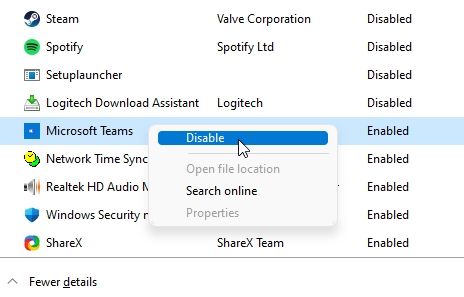
6. Deshabilitar el modo MSI
Algunos usuarios informan que aún enfrentan el problema de utilización del disco al 100 % en Windows 11, incluso después de seguir todos los métodos enumerados anteriormente. Microsoft informó que, en algunos casos, el alto uso del disco en realidad proviene de controladores PCI-Express de interfaz de controlador de host avanzado (AHCI PCIe) que tienen incompatibilidad de firmware.
Si su PC utiliza el controlador”StorAHCI.sys“, lo más probable es que esté afectado por este problema. Microsoft afirma además que si el modo de interrupción señalada por mensaje (MSI) está deshabilitado, el uso del disco se puede reducir drásticamente. Por lo tanto, hemos agregado pasos detallados a continuación sobre cómo deshabilitar el modo MSI en Windows 11.
1. Primero, use el método abreviado de teclado”Windows + X”para acceder al menú Enlaces rápidos y abra el Administrador de dispositivos.
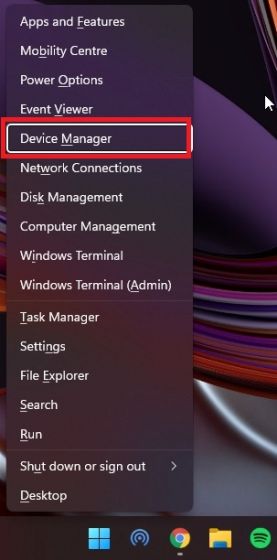
2. A continuación, expanda”Controladores IDE ATA/ATAPI“y haga clic con el botón derecho en la entrada. Ahora, seleccione”Propiedades“en el menú contextual.

3. En la ventana emergente Propiedades, vaya a la pestaña”Controlador”y haga clic en”Detalles del controlador“.
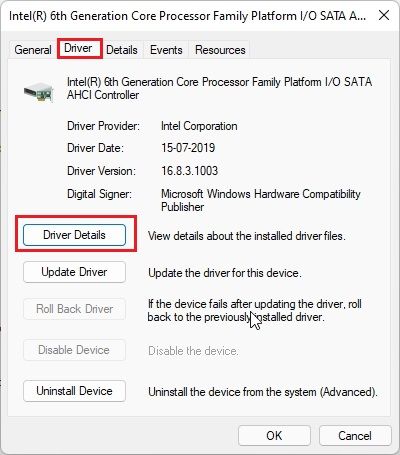
4. Si encuentra”StorAHCI.sys“debajo de la ruta, continúe con el siguiente paso. En caso de que aparezca un nombre de controlador diferente en su PC, no necesita continuar. Esta solución no es para ti y no te ayudará a resolver el problema de uso del disco al 100 % en Windows 11.
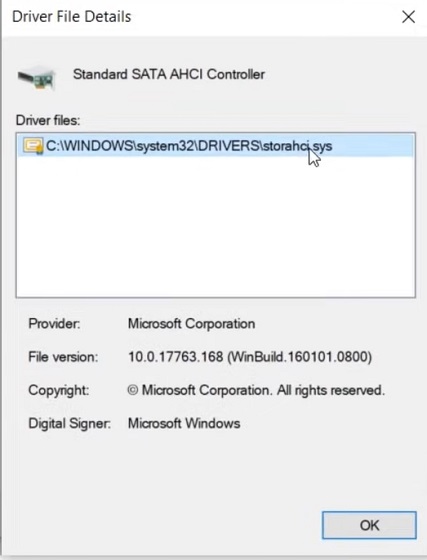
5. A continuación, vaya a la pestaña”Detalles“y cambie la propiedad a”Ruta de la instancia del dispositivo“en el menú desplegable. Ahora, haga clic derecho en el”Valor”aquí y cópielo.
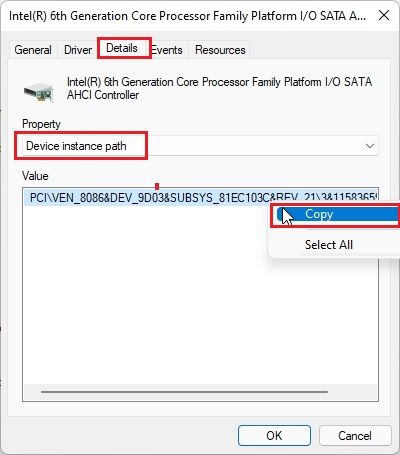
6. Pegue el valor en un archivo de Bloc de notas ya que lo necesitaremos más adelante.
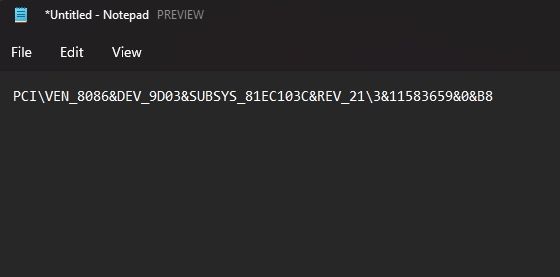
7. Ahora, cierre el Administrador de dispositivos y abra el Editor del registro. Presiona la tecla de Windows y busca “registro“.
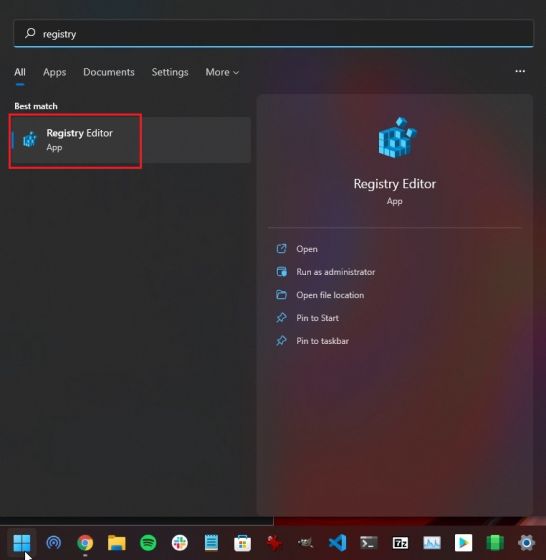
8. Después de eso, vaya a la siguiente ruta en el Editor del Registro.
Computadora\HKEY_LOCAL_MACHINE\System\CurrentControlSet\Enum\PCI\ 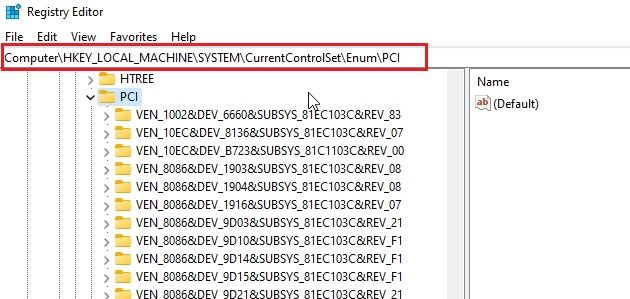
9. Ahora, haga coincidir la entrada con la que pegó en el archivo del Bloc de notas y expándala.
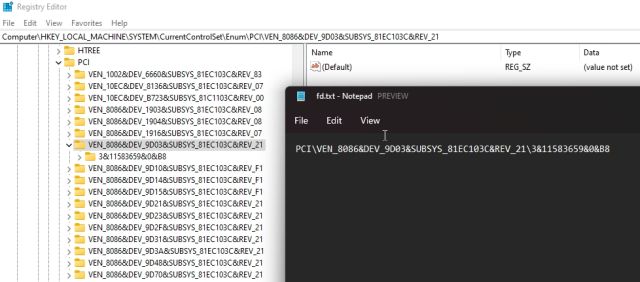
10. Además, diríjase a Parámetros del dispositivo-> Gestión de interrupciones-> Propiedades de interrupción de señal de mensaje.
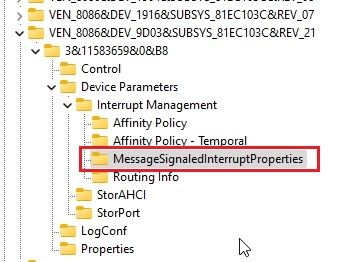
11. En el panel derecho, busque”MSISsupported“. Ábralo y cambie los datos del valor a 0.
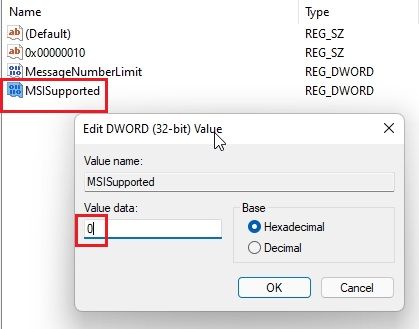
12. Cierre el Editor del Registro y reinicie su PC. De ahora en adelante, encontrará que la utilización de su disco no supera la marca del 10-20%. Por lo tanto, hemos resuelto con éxito el problema de uso del disco al 100 % en su PC con Windows 11.
7. Restablecer memoria virtual
Cuando a su PC le falta RAM, a veces utiliza la memoria del disco duro como intercambio para almacenar programas y archivos en la memoria. Sin embargo, en algunos casos, la PC ocupa mucho espacio en el disco, lo que podría aumentar considerablemente el uso del disco. Para evitar tal escenario, podemos restablecer la memoria virtual o aumentarla, de modo que el sistema operativo no mantenga el disco duro ocupado todo el tiempo. Aquí está cómo hacerlo.
1. Abra la ventana Ejecutar usando el método abreviado de teclado”Windows + R”, ingrese sysdm.cpl y presione enter. Se abrirá la ventana”Propiedades del sistema”directamente.
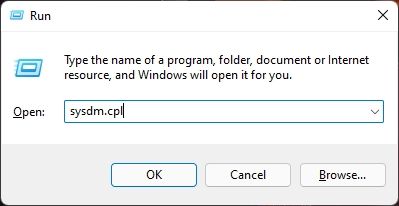
2. Aquí, vaya a la pestaña”Avanzado“y haga clic en”Configuración”en Rendimiento.

3. Nuevamente, en la ventana”Opciones de rendimiento”, vaya a la pestaña”Avanzado”y haga clic en”Cambiar”.
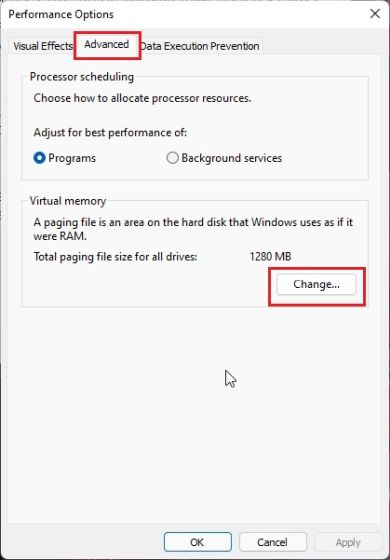
4. Aquí, desmarque la casilla de verificación”Administrar automáticamente el tamaño del archivo de paginación para todas las unidades”y elija”Tamaño personalizado“.
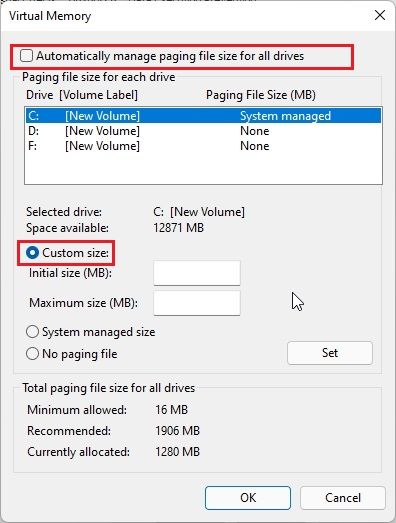
5. Ahora, ingrese el tamaño”Recomendado”(mencionado en la captura de pantalla a continuación) en el campo Tamaño inicial. Y en el campo Tamaño máximo, ingrese la cantidad (en MB) 1.5x veces su tamaño de RAM. Por ejemplo, mi RAM es de 8 GB, por lo que ingresé 1024 x 8 x 1,5=12288. Finalmente, haga clic en Establecer-> Aceptar. Ahora, reinicie su PC y el uso del disco debería reducirse significativamente.
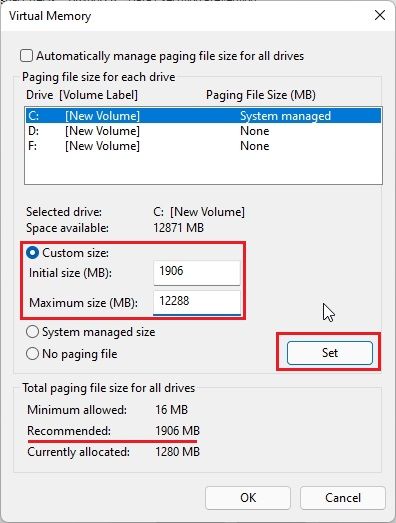
8. Realice un análisis del sistema
Si todavía ve un aumento en el uso del disco en Windows 11 incluso después de seguir todos los pasos anteriores, le sugiero que realice un análisis del sistema para buscar malware o rootkits ocultos. A veces, el malware sofisticado se esconde detrás de las carpetas del sistema y realiza todo tipo de acciones, incluida la minería criptográfica y el cifrado malicioso.
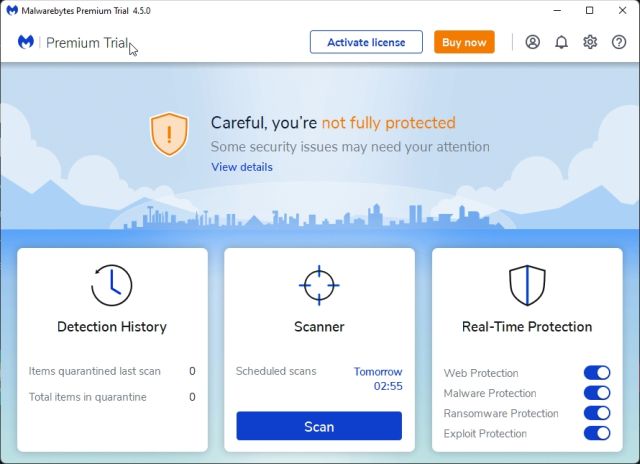
En tales casos, se hace necesario buscar para el caballo de Troya y elimínelo para reducir el uso de su disco del 100 % en Windows 11. Puede revisar nuestra lista de las mejores herramientas de eliminación de malware para Windows 11, pero le sugiero que use Malwarebytes (Descargar) para realizar un análisis profundo en su PC. Si el antivirus encuentra algo sospechoso, elimínelo y verifique si el uso del disco ha disminuido.
9. Deshabilite las aplicaciones en segundo plano
En nuestro tutorial sobre cómo acelerar Windows 11, mencionamos que debe deshabilitar las aplicaciones en segundo plano para mantener su PC ágil y receptiva. Las aplicaciones en segundo plano pueden ser una de las razones por las que ve un uso del disco del 100 % en su computadora con Windows 11. Así es como puede deshabilitar aplicaciones en segundo plano como Cortana en Windows 11.
1. Abra la Configuración de Windows usando el método abreviado de teclado”Windows + I”y diríjase a la sección”Cuentas”en el panel izquierdo. Aquí, seleccione”Opciones de inicio de sesión“.
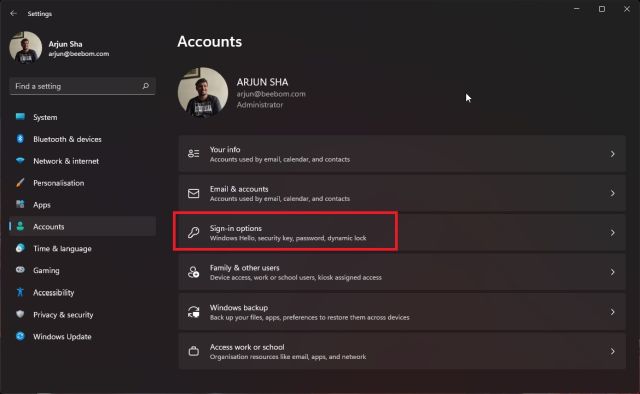
2. Ahora, desactive la opción para”Guardar automáticamente mis aplicaciones reiniciables y reiniciarlas cuando vuelva a iniciar sesión”en la página siguiente.
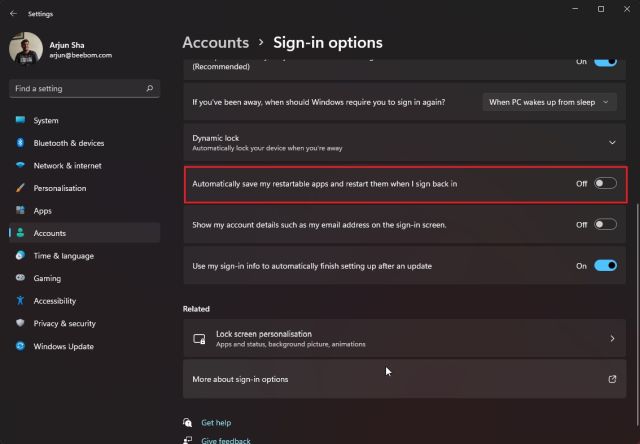
3. A continuación, vaya a la sección”Aplicaciones“del panel izquierdo y haga clic en”Aplicaciones y funciones“en el panel derecho.

4. Aquí encontrará una lista de aplicaciones instaladas en su PC con Windows 11. Haz clic en el icono del menú de tres puntos junto a las aplicaciones que deseas desactivar para que no se ejecuten en segundo plano.
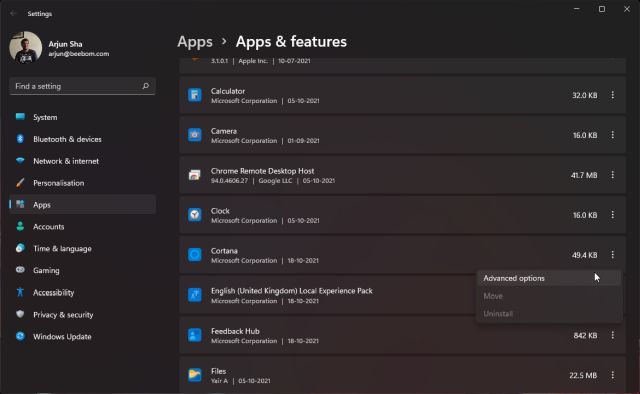
5. Seleccione”Opciones avanzadas“en el menú contextual y desplácese hacia abajo para llegar a la opción”Permisos de aplicaciones en segundo plano”en la página siguiente. Seleccione”Nunca“en el menú desplegable aquí para evitar que la aplicación se ejecute en segundo plano y consuma un uso innecesario del disco. Haga esto para todas las aplicaciones que no quiera ejecutar en segundo plano. Esto descargará una gran cantidad de recursos del disco.
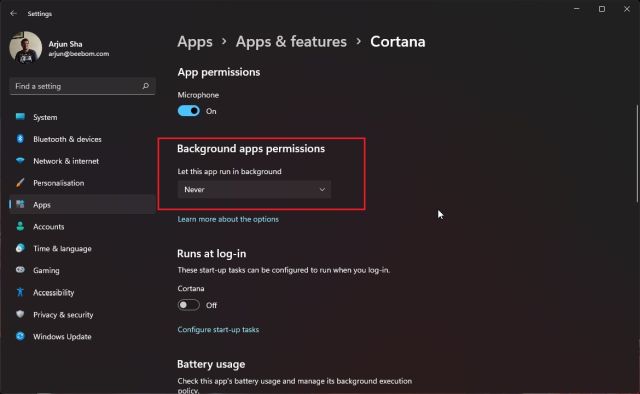
10. Ejecutar verificación de disco
A veces, debido a sectores defectuosos o errores lógicos, el disco no puede completar una operación determinada y continúa usándolo de manera anormal en un intento de ejecutar la acción. Y eso conduce a picos del 100 % en el uso del disco en las PC con Windows 11. Por lo tanto, le sugerimos que ejecute Disk Check para resolver el problema.
1. Presiona la tecla de Windows una vez y escribe”cmd”. Ahora, haga clic en”Ejecutar como administrador”en el panel derecho para abrir la ventana del símbolo del sistema con privilegios de administrador.
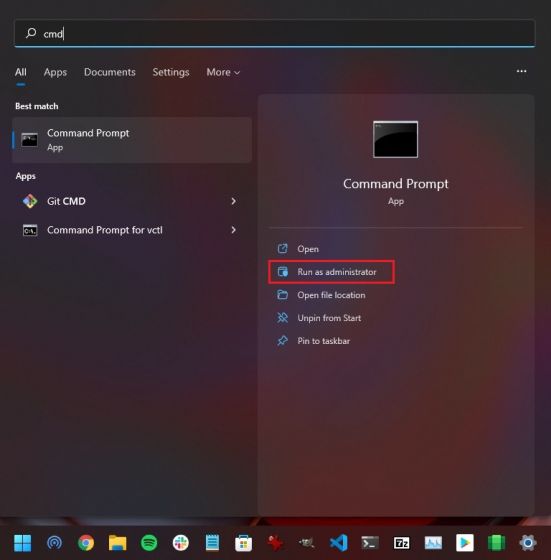
2. En la ventana de CMD, ejecute el siguiente comando. Le preguntará si desea realizar una verificación de disco la próxima vez que reinicie su PC. Escriba Y y presione Entrar. Ahora, reinicie su PC y Windows 11 buscará todos los sectores defectuosos y errores lógicos y los corregirá en el camino. Una vez que la computadora arranca, el problema de alta utilización del disco debería desaparecer.
chkdsk/rc: 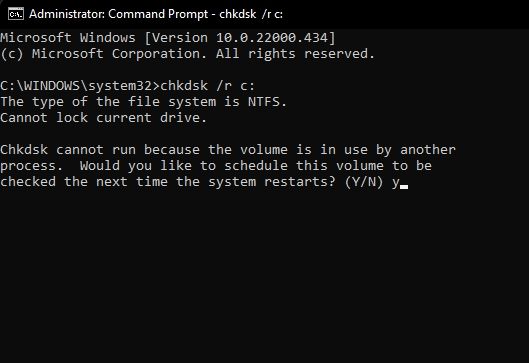
11. Actualizar controladores de almacenamiento
Como se mencionó anteriormente, debido a controladores de almacenamiento defectuosos, el disco puede atascarse en un bucle de memoria y puede realizar una acción repetidamente. Puede aumentar el uso del disco y hacer que su PC con Windows 11 se ralentice. Para resolver este problema, debe intentar actualizar los controladores de almacenamiento a la última versión. Y así es como puede hacerlo:
1. Presione el método abreviado de teclado”Windows + X”para abrir el menú Enlaces rápidos y abra”Administrador de dispositivos“.
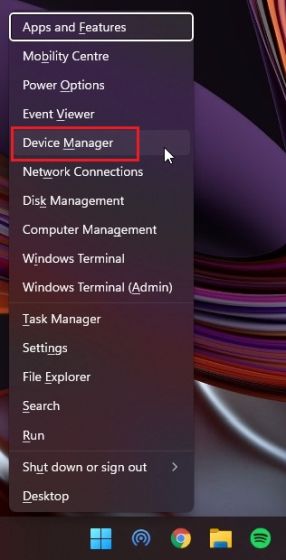
2. Aquí, expanda la sección”Unidades de disco”y haga clic derecho en su disco. En el menú contextual, haga clic en”Actualizar controlador“.
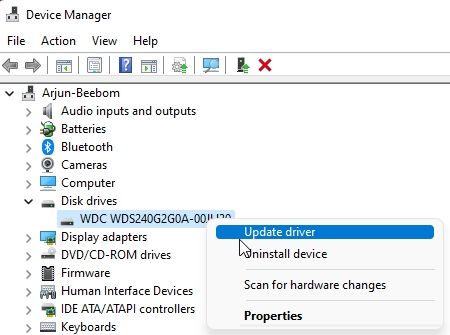
3. En la ventana emergente que aparece ahora, haga clic en”Buscar controladores automáticamente“. Si hay una nueva actualización disponible para su unidad de disco, Windows 11 la instalará y le pedirá que reinicie la PC.
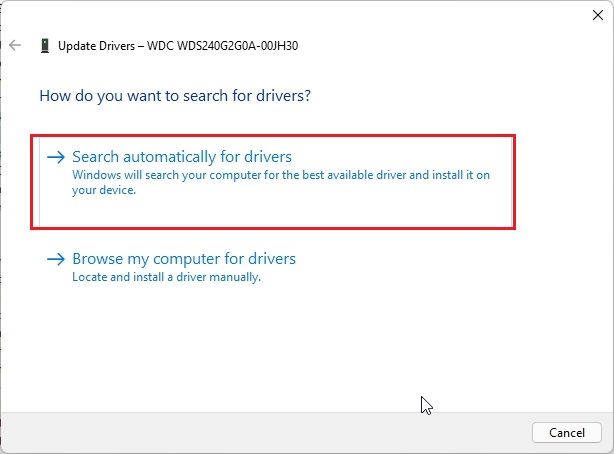
4. También le sugiero que haga lo mismo con las opciones en”Controladores IDE ATA/ATAPI“y”Controladores de almacenamiento“.
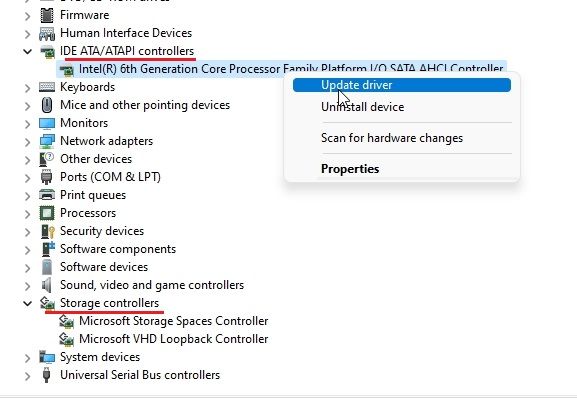
5. En caso de que no haya una actualización disponible con el Administrador de dispositivos, pruebe algunas herramientas de actualización de controladores de terceros para Windows 11. Uso IObit Driver Booster para actualizar todos mis controladores y funciona muy bien. Puede usarlo para actualizar todos sus controladores relacionados con el almacenamiento.
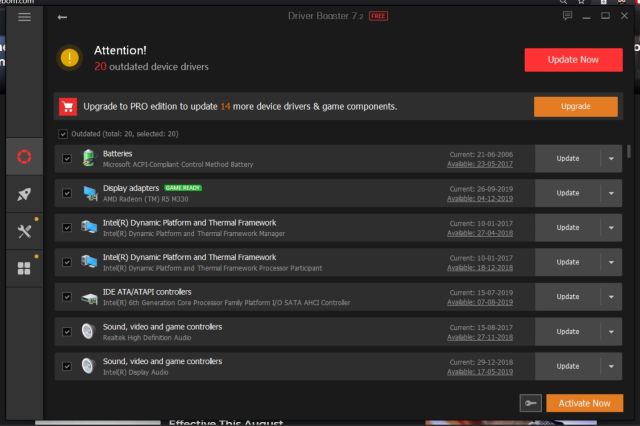
12. Actualice Windows 11 o realice una instalación limpia
Si ninguno de los métodos anteriores funcionó para usted y su PC aún no responde debido al alto uso del disco, debe intentar actualizar Windows 11 a la última versión. Utilice el acceso directo”Windows + I”para abrir la configuración de Windows, acceda a”Actualización de Windows“en el panel izquierdo y haga clic en”Buscar actualizaciones“en el panel derecho..
Descarga e instala todas las actualizaciones pendientes y reinicia tu PC. Después de eso, verifique si el problema de uso del disco al 100% se ha solucionado o no. Le sugiero que deje su PC inactiva durante una hora después de la actualización para que aplique todos los cambios.
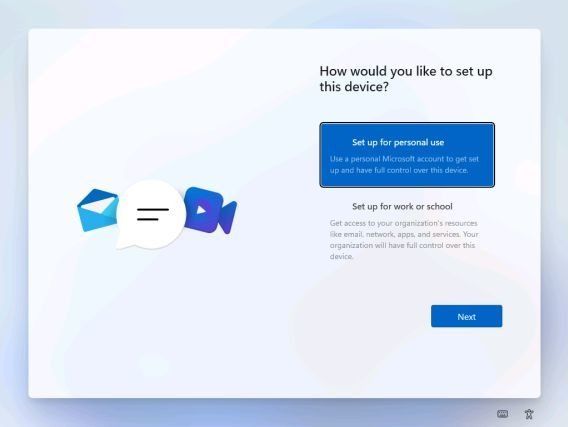
En caso de que no funcione, debe realizar un instalación limpia de Windows 11. Ya hemos escrito una guía detallada sobre cómo limpiar la instalación de Windows 11 desde USB, así que siga la guía vinculada y tendrá una PC que funcione sin problemas de uso del disco en una hora. No se preocupe, ninguno de sus archivos de otras unidades se borrará, excepto la unidad C, así que recuerde hacer una copia de seguridad de todos sus archivos valiosos. Este método seguramente solucionará el uso del disco al 100 % en Windows 11.
¿Uso del disco al 100 % en Windows 11? Aprenda a solucionarlo ahora mismo
Estas son las diferentes formas que puede usar para reparar su PC con Windows 11 si enfrenta un uso elevado del disco, incluso cuando está inactiva. Además de los ajustes de software, me gustaría agregar que debería considerar cambiar a un SSD si está usando un disco duro (HDD) en su computadora de escritorio o portátil con Windows 11. Un SSD te ofrecerá velocidades de carga más rápidas y un rendimiento mucho mejor. Cambiar a un SSD aparentemente también soluciona el problema del uso del disco al 100% en las PC con Windows 11. De todos modos, eso es todo de nuestra parte. Si desea acelerar su PC con Windows 11, siga nuestra guía para obtener instrucciones detalladas. Y si tiene alguna pregunta, háganoslo saber en la sección de comentarios a continuación.
Deja un comentario
No hay escasez de auriculares verdaderamente inalámbricos (auriculares TWS) en el mercado, con opciones como Nothing Ear 1 (mira nuestra reseña), Realme Buds Q2 y otros que ofrecen muchas opciones para el potencial compradores Sin embargo, en el segmento insignia, […]
Asus ha estado duplicando su línea de Chromebook en India para satisfacer las necesidades de los estudiantes durante la pandemia en curso. Ahora han lanzado una serie de Chromebooks en el segmento de gama baja, incluido el nuevo Asus Chromebook CX1101, […]
A medida que 2021 llega a su fin, la demanda de computadoras portátiles continúa aumentando. Con más personas que nunca comprando computadoras portátiles para mantenerse al día con su trabajo de los chanchullos domésticos, el interés es alto en todas partes. Y mientras los gustos de Lenovo […]